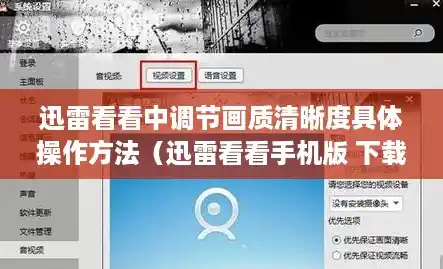迅雷看看调节画质清晰度的具体操作方法如下:
第一步:启动软件并选择视频
首先需下载并安装迅雷播放器,打开软件后进入主界面。从本地文件或在线资源中选择需要观看的视频,例如热门影视剧《神雕》。
第二步:进入播放效果设置
在视频播放界面中,找到并点击“打开”按钮旁的“播放效果设置”工具(具体位置可能因版本不同而略有差异,通常位于播放控制栏或右键菜单中)。
第三步:启用画质增强功能
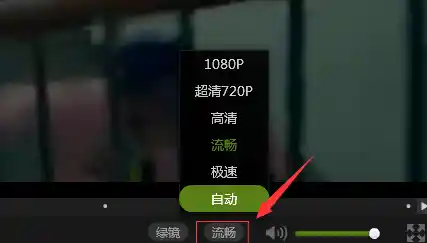
在设置菜单中,勾选“画质增强”选项,此功能可通过算法优化画面细节,提升清晰度。同时建议开启“去除黑边”,避免画面边缘的暗角干扰视觉效果。若视频源质量尚可,此步骤通常能显著改善观感。
第四步:手动调整基础参数
若画质增强效果有限,可进一步调节以下参数:
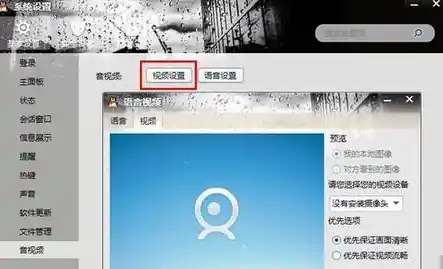
亮度:适当提高可增强画面明暗层次,但需避免过曝;对比度:增加对比度能让画面主体更突出,减少灰蒙感;饱和度:适度提升色彩浓度,使画面更鲜活(需根据视频内容调整,避免失真)。
通过滑动条精细调整参数,实时预览效果直至满意。
注意事项
画质优化效果受视频源质量限制,若原始文件分辨率过低(如360P),调整参数可能无法达到高清效果;部分版本可能将设置入口整合至“右键菜单-画面”或“齿轮图标-高级设置”中,需根据实际界面操作;调节后建议播放1-2分钟确认效果,避免因参数冲突导致画面异常。
通过上述步骤,用户可针对性解决迅雷看看中的画质模糊问题,提升观看体验。